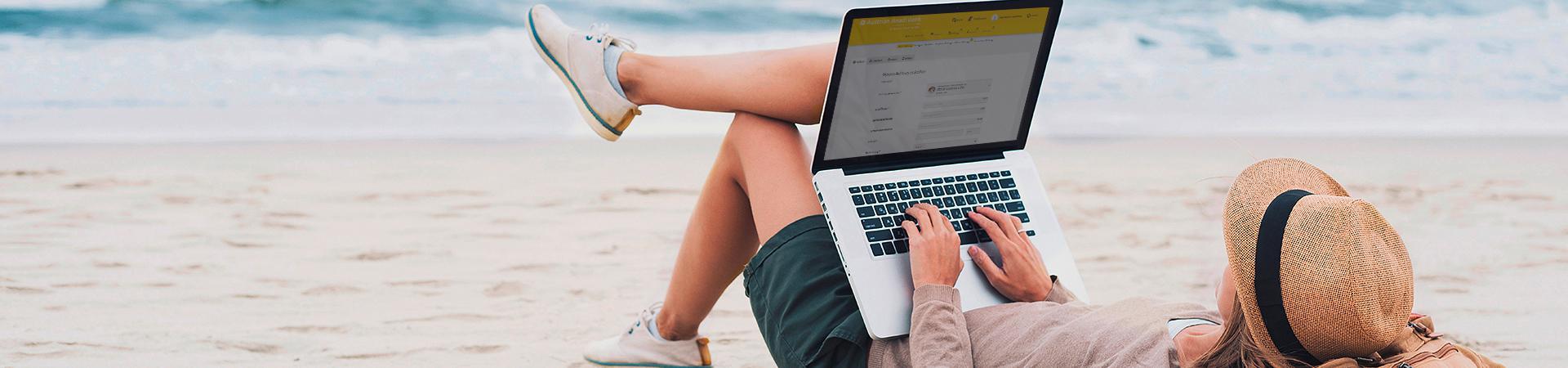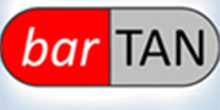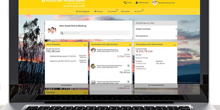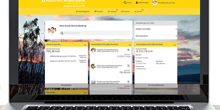Auftragerfassung
Aufträge erfassen
Im Internetbanking ist das Erfassen von Aufträgen ganz einfach. Die Eingabemaske passt sich Ihren Daten dynamisch an und zeigt Ihnen abhängig von der gewählten Auftragsart die notwendigen Eingabefelder. Und durch die intelligente Kontaktverwaltung greifen Sie auf einmal verwendete Daten immer wieder zu.
Einfacher Auftrag
Die Auftragsvariante "Einfach" eignet sich für einmalige "Überweisungen in Österreich und Europa". Unter Auftraggeberkonto finden Sie alle Ihre Konten zur Auswahl. Beim Empfänger hilft Ihnen das Internetbanking. Geben Sie einen Teil des Namens ein und Sie finden alle passenden Kontakte, die Sie bereits einmal erfasst haben oder aus einem Umsatz stammen.
Bei der Ausführung wählen Sie "Sofort" oder "Termin" aus. Bei der Terminüberweisung vergeben Sie ein Datum, zu dem die Durchführung der Zahlung erfolgen soll. Terminaufträge finden Sie nach der Freigabe unter dem Punkt "Geplante Aufträge" und in der Kalenderübersicht.
Wollen Sie einen erfassten Auftrag nicht sofort freigeben, wählen Sie bei der Zeichnung die Option "Später". Dieser Auftrag wird zu keinem Zeitpunkt durchgeführt und landet in der Übersicht "Offene Aufträge", wo Sie ihn später weiter bearbeiten können.
Erweiterter Auftrag
Unter dem Punkt "Neuer Auftrag" / "Erweitert" stehen Ihnen weitere Auftragsarten zur Verfügung. Sie können hier einen Zahlungsauftrag auch wiederholend einrichten und abweichende Empfänger und Auftraggeber erfassen.
Smarte Auftragserfassung
Mit der Auftragserfassung "Smart" können Sie spielerisch und schnell durch drag and drop (Ziehen und Ablegen) Eigenüberträge durchführen und Überweisungen an Ihre Favoriten (gekennzeichnete Kontakte) und häufigsten Empfänger tätigen.
Auftrags-Scan
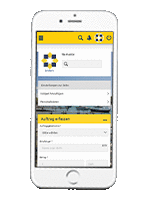 | Exklusiv in der Internetbanking App finden Sie zusätzlich unter "Neuer Auftrag" die Variante "Scan". Damit scannen Sie ganz einfach den QR-Code Ihrer Rechnungen und ersparen sich die Eingabe der Rechnungsdetails.
|
Zahlschein Scan
Mit der Funktion „Zahlschein Scan“ gehört das mühsame Abtippen von IBANs der Vergangenheit an.
So einfach gelangen Sie zum Zahlschein-Scan (nur in der App verfügbar):
- Klicken Sie in Ihrer Internetbanking App auf „Aufträge“ „Neuer Auftrag“ „Scan“ und wählen Sie die Funktion "Zahlschein scannen" aus.
- Richten Sie Ihre Smartphone/Tablet-Kamera auf den vorgedruckten Zahlschein. Die Überweisungsdaten werden gescannt und automatisch in die Überweisungsmaske übernommen.
- Nach dem Abfotografieren des Zahlscheines können die Daten in Ihrer Internetbanking App überprüft und gegebenenfalls korrigiert werden.
- Die gespeicherten Daten können nun entweder sofort oder zu einem späteren Zeitpunkt weiterverarbeitet und beauftragt werden.
- Der Auftrag muss mit einer TAN gezeichnet.
Weiters haben Sie die Möglichkeit auch einzelne Felder des Zahlscheines zu scannen. Dazu tippen Sie in im Menü unter „Aufträge“ / "Neuer Auftrag / "Einfach" oder „Erweitert“ in den einzelnen Feldern das "Kamera" Symbol an. Die Daten vom Zahlschein werden in den Auftrag übernommen. Prüfen Sie auch hier bitte die korrekte Übernahme.
Immer wiederkehrende Zahlungen
Aufträge können einmalig oder regelmäßig durchgeführt werden. Für die regelmäßige Durchführung stehen Ihnen "Daueraufträge" und "periodische Aufträge" zur Verfügung.
Dauerauftrag
Einen Dauerauftrag legen Sie an und geben diesen mit einer TAN frei. Die Durchführung erfolgt automatisch, bis zudem von Ihnen festgelegten Enddatum. Wählen Sie für Daueraufträge die Auftragsvariante "Erweitert" aus, dann entscheiden Sie sich für wöchentliche oder monatliche Wiederholung und aktivieren Sie den Punkt "Auftrag automatisch ausführen?" Eine Übersicht über alle angelegten Daueraufträge finden Sie unter den "geplanten Aufträgen".
Periodischer Auftrag
Im Gegensatz zum Dauerauftrag legen Sie periodische Aufträge an, und müssen jede einzelne Durchführung vor Fälligkeit mit einer TAN freigeben. Wählen Sie für periodische Aufträge die Auftragsvariante "Erweitert" aus, dann entscheiden Sie sich für wöchentliche oder monatliche Wiederholung und deaktivieren Sie den Punkt "Auftrag automatisch ausführen?" Eine Übersicht über alle angelegten periodischen Aufträge finden Sie unter den "geplanten Aufträgen". Fünf Tage vor Fälligkeit, steht der Auftrag unter "offene Aufträge" zur Zeichnung bereit.
Kontakte einfach verwalten
Alle einmal verwendeten Empfängerdaten werden automatisch gespeichert und stehen Ihnen für spätere Aufträge zur Verfügung. Geben Sie einfach den Namen ein und wählen Sie aus den vorgeschlagenen Suchergebnissen den richtigen Empfänger aus. Markieren Sie Kontakte aus der Kontaktliste mit einem "Stern" so wird dieser zu Ihrer Favoritenliste hinzugefügt. Diese Kontakte erscheinen bei der smarten Auftragserfassung zuerst.
Behalten Sie den Überblick über Ihre Zahlungsaufträge
Offene, geplante und gezeichnete Aufträge stehen Ihnen in einer eigenen Übersicht zur Verfügung, so behalten Sie immer den Überblick.
Offene Aufträge
Unter dem Menüpunkt "Aufträge" finden Sie den Punkt "Offene Aufträge". Hier sehen Sie alle Aufträge übersichtlich dargestellt, die Sie erfasst, aber noch nicht mit einer TAN freigegeben haben. Sie haben bei der Erfassung des Auftrages die Option "Später" gewählt oder einen periodischen Auftrag erfasst.
Geplante Aufträge
Unter dem Menüpunkt "Aufträge" / "Geplante Aufträge" finden Sie alle geplanten Aufträge nach Kategorien zusammengefasst: Dauerauftrag, periodischer Auftrag, Fondssparer, Sparziel, Abschöpfer. In einem Kalender werden Ihnen die kommenden Zahlungen nochmals übersichtlich dargestellt.
Gezeichnete Aufträge
Unter den "Gezeichneten Aufträge" finden Sie alle Aufträge, die Sie in den letzten 12 Monaten durchgeführt haben. Sie können sich die Aufträge je Konto anzeigen lassen.
Zeichnungsverfahren
Haben Sie einen Auftrag erfasst, müssen Sie diesen durch die Eingabe einer TAN zeichnen, also freigeben. Dafür stehen Ihnen im Internetbanking zwei Zeichnungsverfahren zur Verfügung.
TresorTAN
Die TresorTAN wird Ihnen in einer eigenen App, der TresorTAN App verschlüsselt übermittelt. Das heißt, es ist keine SMS-Übertragung notwendig. Der Einstieg in die TresorTAN App ist mit shortPIN und Gerätebindung geschützt.
Jetzt TresorTAN App kostenlos herunterladen:

| Am Mobiltelefon und Tablet | Am PC und Laptop mit Windows 10 | |
|---|---|---|
 | 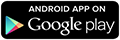 |  |
cardTAN
Das cardTAN-Zeichnungsverfahren wurde gemeinsam mit der Studiengesellschaft der österreichischen Banken für den Zahlungsverkehr entwickelt. Es bietet Ihnen maximale Sicherheit im Internet- und Office-Banking. Lesen Sie mehr dazu.
Wussten Sie?
Erfassen Sie Notizen zu Ihren Zahlungsaufträgen.
Sie können Ihrem Zahlungsauftrag beim Erfassen eine Notiz hinzufügen. In der Umsatzübersicht sehen Sie bei Umsätzen mit einer Notiz ein "i". Klicken Sie auf den Umsatz, um die Notiz lesen zu können.
Erfassen Sie Aufträge direkt auf der Startseite.
Aktivieren Sie auf Ihrer persönlichen Startseite das Widget "Aufträge erfassen". So steht Ihnen die Auftragsmaske direkt auf der Startseite zur Verfügung.
Eigenüberträge ohne TAN freigeben.
Eigenüberträge, das sind Überweisungen zwischen Ihren eigenen Konten, können Sie einfach und schnell ohne TAN-Eingabe durchführen.
Noch nicht gezeichnete Aufträge für Gemeinschaftskonten freigeben.
Bei Gemeinschaftskonten können offene, noch nicht gezeichnete Aufträge allen am Konto berechtigten Personen (Verfügern) zugänglich gemacht werden.